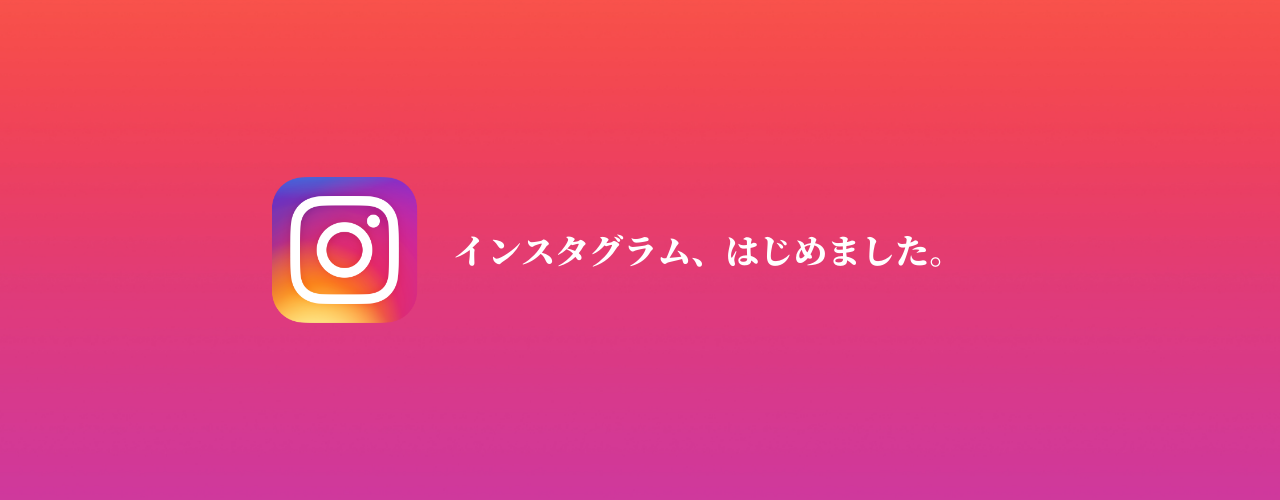大阪梅田チャットレディプロダクションBrilliantGirlsです♪
当社のブログ記事はチャットレディ未経験の方や経験者の方どちらも楽しめる内容となっております( ´ ▽ ` )ノ
カテゴリ別にて記事を分けているので気になるカテゴリからご覧ください(´ε` )
目次
在宅チャットレディにおすすめなパソコンの選び方6選

在宅でチャットレディを始めようと思っている方や通勤もしながら在宅でもチャットをやりたいと思っている人向けの記事となっています。
仕事以外ではパソコンを使わないという人がほとんどであり、スマホが主流だと思います。
スマホの選び方は得意だけどパソコンとなると「???」となる人のほうが多いでしょう。
というわけで本日は初心者向けの在宅チャットレディさんのパソコンの選び方です♪
デスクトップよりもノートパソコンがおすすめ!

パソコンに詳しくない方でも「デスクトップ」と「ノートパソコン」の違いはわかりますよね?
デスクトップとは『床や机など地面の上に備え置いて使用する用途で作られたパソコン』のことです。
モニターとパソコンが分かれているのが特徴的ですね。
ノートパソコンは『持ち運ぶことを前提として作られた小型のパソコン』のことです。
アップルの人気ノートパソコンであるMacbookなどもそうですね。
「在宅チャットレディは自宅でチャットをするので持ち運びもしないし、デスクトップパソコンのほうがいいのではないか?」と思う人がいるかと思います。
全然違います!!
在宅でやるからこそ持ち運びもしやすいコンパクトなノートパソコンがいいのです。
在宅チャットレディの人でデスクトップパソコンを買ったほうがいい人は、
・ハイスペックなオンラインゲームをやりたい
・動画編集などをやりたい
・パソコンをカスタムしたい
・初期費用を抑えたい
などです。
今はノートパソコンは格安でスペックの高いのが3万〜5万もあれば買えますので断然利便性の高いノートパソコンで十分です。
MacではなくWindows
スタバでスタイリッシュなMacBookを開いてカチャカチャする人がカッコいいと思っている人には申し訳ないですがチャットレディにMacは不向きです。
正確にいえば、Macでもチャットはできますが色々と不便なことが多いです。
例えば、WEBカメラのソフトウェアをダウンロードしたとしてもMacでは対応していないということがあります。
この「Macでは対応していない」ということがよくあるんです。
これがWindowsの場合は大抵のソフトは対応しており、非対応の場合であってもすぐに対応するようにしてくれます。
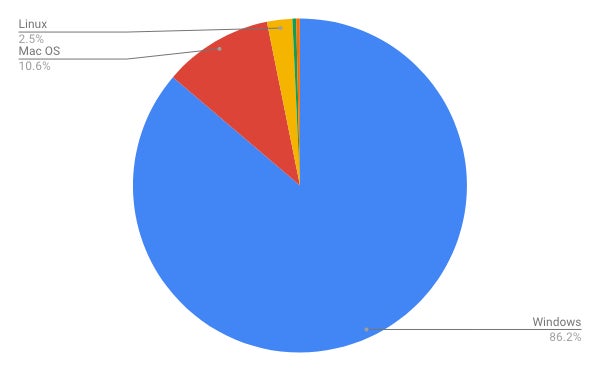
こちらの画像はパソコンのOSの比較グラフですがWindowsが約8以上を占めています。
MacBookが人気といっても全体で見るとシェア率は低く、対応していないソフトやアプリがあるのも頷けますね。
画面のサイズは13インチ以上が良い
ここまでをまとめると、
ノートパソコンでWindowsがおすすめだということがわかりました。
次に気にするべきポイントはスペックよりも画面のサイズです。
画面サイズというのは作業スペースだと思ってもらえればいいです。
チャットレディの仕事自体にはそこまで作業スペースはいりませんが最低でも13インチはあったほうがいいです。
11インチだと自身の映像を映しただけで画面いっぱいで他にブラウザを開けないということがあります。
画面のサイズは大きければ大きいだけ仕事はやりやすくなるので実際に家電量販店などで見て決めるのがおすすめです。
ただし、画面のサイズが大きくなればなるほど持ち運びには不便になりますので13インチくらいがちょうどいいです♪
持ち運びしやすい軽量でスリム
「在宅でやるのに持ち運びは必要?」と思う人がいますが実際にチャットレディをするためにノートパソコンを買ってみると意外と他にも使うことができたりします。
例えば、旅行などの外出先のホテルでチャットをやりたいと思ったときに重いノートパソコンだと持ち運びに不便ですが軽量型モデルであればカバンにすっぽりいれて持ち運べます。
更に家でチャットをするときでも机の上やベッドの上などでサクッと持ち運べるくらいの重さがいいのです。
また、軽量を追求したスリムなノートパソコンは値段は10万前後ほどしますがホントに軽いです。
在宅でやるからこそ自由なスタイルでチャットができるほうがいいでしょう!
値段は高いがストレスフリーな『SSD』
いきなり「SSD」と言われても何のことかわからないとおもいます。
難しいことは考えなくて大丈夫です。
『SSDはパソコンの処理速度が早くなる』
これだけ覚えておけばいいです。
パソコンを起動するときの速度やソフトを立ち上げるときの速度などがSSDを搭載しているパソコンと搭載していないパソコンでは全然違います。

大抵はストレージ容量の項目に「SSD」と記載されています。
搭載されていない場合は「HDD」のみが記載されます。
ただし、SSDを搭載しているパソコンは比較的に値段が高くなります。
端子がどのくらいあるか?

端子とは「USBやHDMI、SDスロットなどの端子」のことです。
パソコンのスペックではインターフェースと記載されています。

USB端子の数は多ければ多いほど使い勝手はよくなります。
有線マウスやキーボード、外付けSDカード、HDDなどほとんどがUSB対応です。
あとはLANケーブルの端子がついているかどうかも見ておいたほうがいいです。
無線LANでもチャットはできますが有線LANのほうが回線は安定します。
ただ、有線LAN端子がついている場合はノートパソコンのサイズも大きくなってしまうのでスリムなモデルは難しくなります。
USBに挿してLAN端子を使うことができる方法もあるのでそれで代用もできますのであまりLAN端子は考えなくていいですね。
ちなみにUSBは現在の主流が「USB3.0」ですが今後は『USB Type-C』に変わるといわれています。
最新のMacBookやAndroidのスマホなどに使われていたりします。
裏表がない端子ですね。
こちらはUSB3.0と違ってサイズが小さいので軽量型のスリムノートパソコンに標準で使われていることがあります。
未だにUSB3.0のほうが多いですが時代の流れとともに『USB Type-C』になっていくのでそこもポイントとして見ておいたほうがいいですね!
まとめ
いかがでしたでしょうか。
まとめると、
・ノートパソコン
・Windows
・インチ数(画面サイズ)
・持ち運び
・処理速度の早いSSD
・端子
です。
赤文字の箇所は在宅でチャットをするときに見逃せないポイントです。
SSDや端子はあったら便利かなというイメージでいいでしょう。
メーカーなどは沢山ありますので上記から自分が欲しいパソコンのスペックを満たしているのでいいとおもいます。
在宅チャットレディの募集もしていますのでお気軽にお問い合わせください(・∀・)
*:;;;:*:;;;:*+☆+*:;;;:*:;;;:*+☆+*:;;;:*:;;;:*+☆+*:;;;:*:;;;:*+☆+
最後までご覧頂き有難うございます(о´∀`о)
お問い合わせや無料相談は下記のLINE@より友達追加してね(*´ω`*)
Twitterもやってるのでみてください\(^o^)/
*:;;;:*:;;;:*+☆+*:;;;:*:;;;:*+☆+*:;;;:*:;;;:*+☆+*:;;;:*:;;;:*+☆+ ブリリアントガールズ公式チャンネルおすすめ動画